Cách lặp video trên iPhone và mở khóa phát lại không bao giờ kết thúc
Bạn có biết rằng bạn có thể tạo video phát đi phát lại trên iPhone của mình không? Nó giống như một chương trình không bao giờ kết thúc! Bạn có thể xem một clip hài hước hoặc một cảnh quay mê hoặc lặp đi lặp lại không ngừng mà không cần phải nhấn play mỗi khi video kết thúc. Bạn có muốn tạo một cái không? Nếu vậy, chúng tôi sẽ hỗ trợ bạn.
Bài đăng này sẽ trình bày các phương pháp khác nhau để lặp video từ thư viện ảnh iPhone của bạn. Ngoài ra, nó sẽ cung cấp một ứng dụng của bên thứ ba mà bạn có thể sử dụng để lặp lại video của mình một cách dễ dàng. Bạn đang chờ đợi điều gì? Hãy cùng đi sâu vào thế giới video lặp lại và khám phá cách lặp video trên iPhone để làm cho việc giải trí của bạn trở nên vô tận!
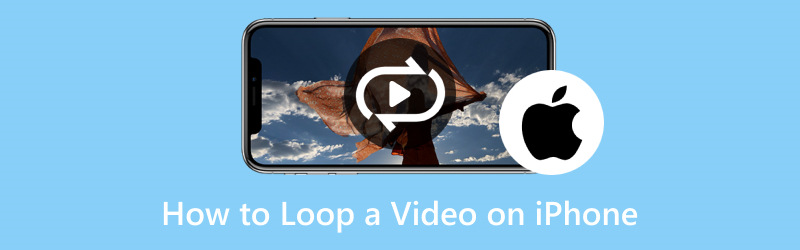
NỘI DUNG TRANG
Phần 1. Cách lặp video trên Camera Roll của iPhone
Lặp lại video trên ứng dụng Ảnh của iPhone cũng giống như tạo một bản phát lại video không ngừng nghỉ. Đó là một cách đơn giản để thưởng thức đi xem lại một video clip mà không cần phải nhấn phát nhiều lần. Đây là cách lặp video trên iPhone:
Bước 1. Chạy ứng dụng Ảnh trên trang chủ iPhone của bạn.
Bước 2. Cuộn qua ảnh của bạn và tìm video bạn muốn lặp lại. Nhấp vào nó để mở nó và bạn sẽ thấy một số tùy chọn ở màn hình bên dưới.
Bước 3. Đánh vào Biên tập cái nút; nó trông giống như ba đường ngang có hình tròn. Sau đó, bạn sẽ thấy nhiều công cụ bạn có thể sử dụng để chỉnh sửa video của mình.
Bước 4. Tìm kiếm Vòngvà nhấp vào nó. Nó sẽ làm cho video lặp đi lặp lại liên tục khi bạn phát nó. Khi bạn đã áp dụng vòng lặp, hãy nhấp vào Làm xong để lưu các thay đổi.
Bước 5. Khi bạn quay lại màn hình chính của video, hãy nhấp vào Chơi nút như bạn thường phát video. Nó sẽ tiếp tục phát theo vòng lặp cho đến khi bạn dừng nó.

Phần 2. Cách lặp video trên iPhone bằng ứng dụng của bên thứ ba
Nếu bạn đang tìm kiếm một ứng dụng bên thứ ba trên iPhone chuyên lặp video, bạn có thể tin tưởng vào Looper. Nó cung cấp cho người dùng một cách đơn giản và thuận tiện để tạo các vòng lặp liền mạch cho các video yêu thích của bạn từ thư viện ảnh. Bạn có thể dễ dàng thưởng thức các video lặp lại cho nhiều mục đích khác nhau, chẳng hạn như hồi tưởng lại những khoảnh khắc đáng nhớ, luyện tập các thói quen khiêu vũ hoặc âm nhạc, v.v.
Hơn nữa, nó cung cấp các điều khiển dễ sử dụng cho phép bạn xác định phần lặp của video. Bạn có thể đặt điểm bắt đầu và điểm kết thúc của vòng lặp, đảm bảo rằng đoạn mong muốn lặp lại liên tục. Dưới đây là cách tạo vòng lặp video trên iPhone bằng Looper:
Bước 1. Tải ứng dụng Looper bằng thiết bị di động của bạn. Sau khi cài đặt, hãy mở ứng dụng để bắt đầu.
Bước 2. Nhấn vào (+) ở góc dưới bên trái của màn hình. Bạn sẽ thấy một cửa sổ bật lên có nhiều thư mục khác nhau cho biết vị trí các tệp đã lưu của bạn. Nhấn vào Thư viện ảnh tùy chọn để được chuyển hướng đến tất cả hình ảnh và video của bạn.
Bước 3. Chọn video bạn muốn phát trong vòng lặp. Ở cuối màn hình của bạn, hãy nhấp vào Chọn nút để mở video.
Bước 4. Nhấn vào Mũi tên tròn nút ở góc dưới bên phải của màn hình. Nó sẽ mở ra một tiện ích mới với các cài đặt trước cho video lặp của bạn. Kéo Vòng tròn trắng ở ngoài cùng bên phải để lặp lại video vô tận.
Bước 5. Nhấp chuột Đặt vòng lặp ở cuối dòng màu đỏ để áp dụng các thay đổi cho video của bạn. Sau đó, nhấp vào Tải xuống để xuất video sang thư viện của bạn, tùy thuộc vào việc bạn quay video theo chiều ngang hay chiều dọc.
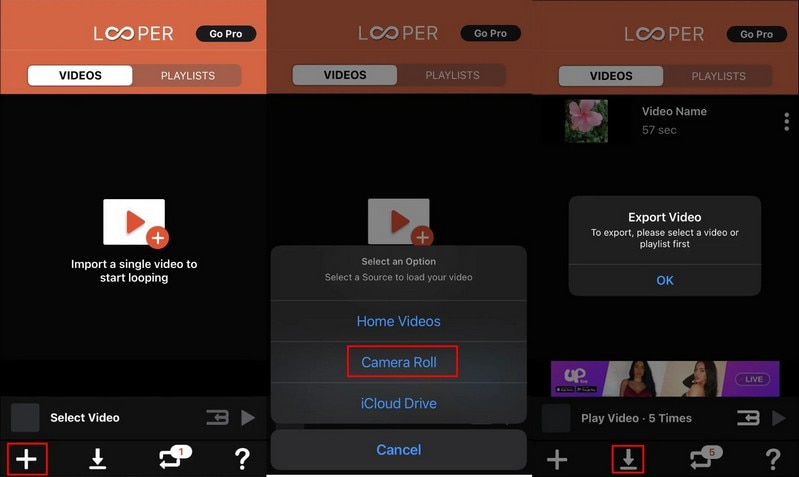
Phần 3. Phần thưởng: Công cụ tốt nhất để lặp GIF
Trải nghiệm niềm vui khi biến ảnh GIF yêu thích của bạn thành những vòng lặp vô tận, quyến rũ với Vidmore Video Converter. Chương trình này rất linh hoạt và được thiết kế để giải quyết các nhu cầu khác nhau liên quan đến video, bao gồm chuyển đổi, chỉnh sửa, nâng cao và lặp lại ảnh GIF. Nó cung cấp một giải pháp đơn giản nhưng mạnh mẽ cho những người dùng muốn lặp lại ảnh GIF, cho dù là để giải trí cá nhân, chia sẻ trên mạng xã hội hay mục đích nghề nghiệp. Ngoài vòng lặp, nó còn cung cấp các tính năng chỉnh sửa cho phép bạn cắt, xoay, sửa đổi các hiệu ứng cơ bản, áp dụng bộ lọc, cắt xén, v.v. Trên hết, bạn có thể nhập kích thước đầu ra và tốc độ khung hình ưa thích của mình để kiểm soát kích thước và chất lượng hình ảnh.
Để tìm hiểu cách lặp ảnh GIF bằng Vidmore Video Converter, hãy làm theo các bước được cung cấp:
Bước 1. Đầu tiên và quan trọng nhất, hãy truy cập trang web chính thức của Vidmore Video Converter để tải xuống chương trình. Sau khi tải xuống, hãy cài đặt chương trình trên máy tính của bạn theo hướng dẫn trên màn hình.
Bước 2. Đi đến Hộp công cụ tab, tìm kiếm Trình tạo GIF và nhấp vào nó. Nó nằm bên dưới Trình nén video và bên cạnh Công cụ xóa hình mờ video.
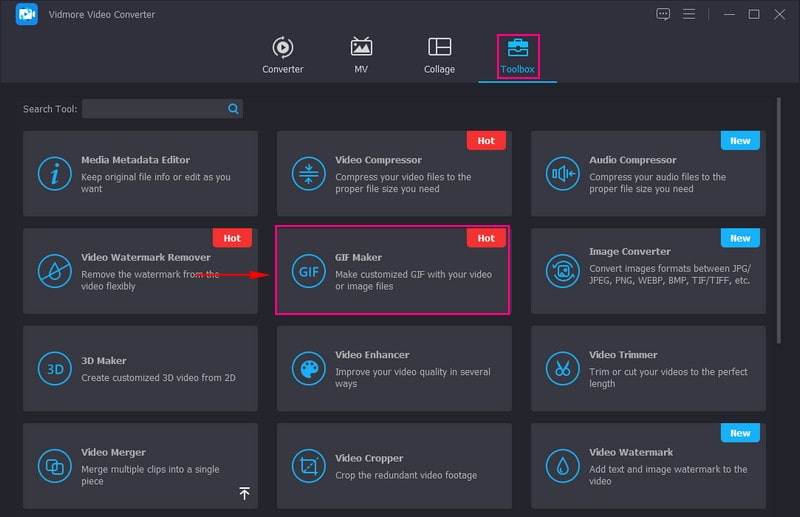
Bước 3. Hai tùy chọn sẽ xuất hiện trên màn hình của bạn: một tùy chọn tải lên video hoặc ảnh. Chọn Video sang GIF tùy chọn để mở thư mục máy tính để bàn của bạn. Sau đó, nhập ảnh GIF bạn muốn phát theo vòng lặp.
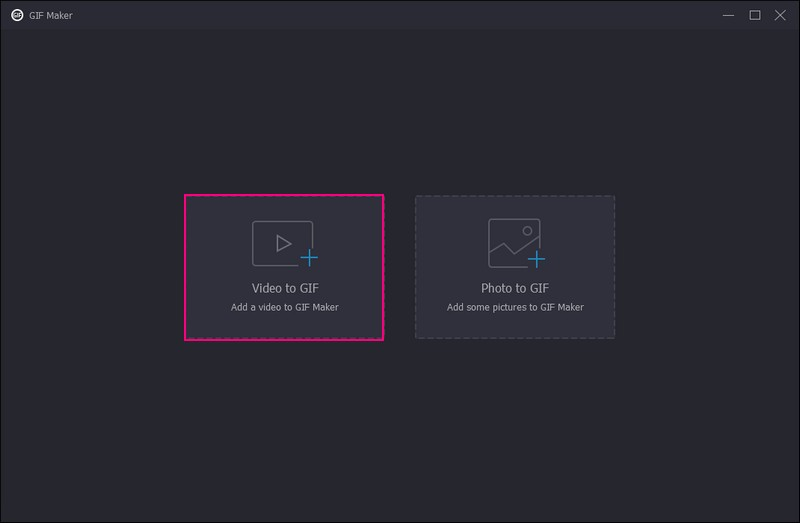
Bước 4. Hãy đánh dấu bên cạnh Hoạt hình vòng lặp bên dưới nút Chỉnh sửa & Cắt để lặp thành công ảnh GIF của bạn.
Nếu bạn muốn thêm một chút sáng tạo vào sản phẩm của mình, hãy nhấn vào Biên tập cái nút. Tại đây, bạn có thể cắt, xoay, sửa đổi các hiệu ứng cơ bản, áp dụng bộ lọc và nhúng hình mờ hoặc văn bản. Nếu bạn muốn cắt một số phần của GIF, hãy nhấp vào Cắt nút và loại bỏ những phần không mong muốn.
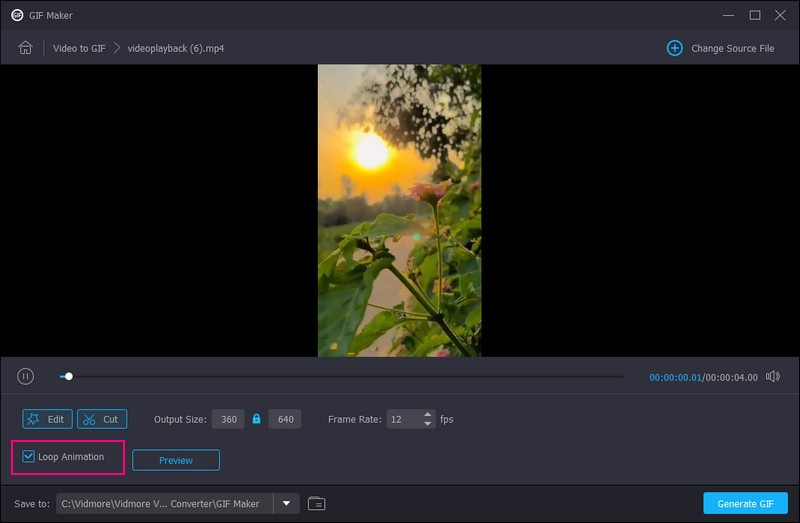
Bước 5. Nếu bạn muốn xem vòng lặp GIF của mình trước khi xuất, hãy đi tới Xem trước cái nút. Sau khi hài lòng thì nhấn Tạo GIF để lưu GIF lặp và chỉnh sửa trên ổ đĩa cục bộ của bạn.
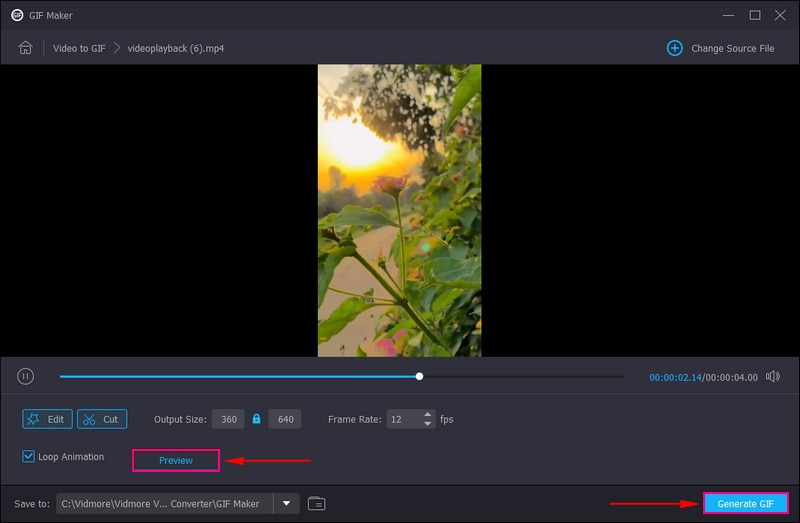
Phần 4. Câu hỏi thường gặp về Looping Video trên iPhone
Làm cách nào để lặp video trên màn hình của tôi?
Bạn có thể sử dụng VLC Media Player để lặp video trên màn hình. Để thực hiện điều đó, hãy mở chương trình, đi tới menu Phát lại và chọn Vòng lặp.
Làm cách nào để lặp lại hình ảnh trên iPhone?
Mở ứng dụng máy ảnh của iPhone của bạn. Đảm bảo rằng chế độ Ảnh đã được chọn. Tìm nút Trực tiếp ở giữa màn hình. Chụp ảnh trong khi giữ đối tượng chuyển động trong vài giây.
Phím tắt để lặp lại một video là gì?
Đối với VLC Media Player, nhấn Ctrl + T đối với Windows và Linux và Command + T đối với Mac. Đối với Windows Media Player, nhấn Ctrl + T. Đối với QuickTime Player, nhấn Command + L.
Tôi có thể sử dụng ứng dụng Phím tắt để lặp lại video trên iPhone của mình không?
Bạn có thể sử dụng ứng dụng Phím tắt để tạo lối tắt mô phỏng việc lặp lại một video. Nó chứa việc sao chép video nhiều lần trong một chuỗi. Nó không tạo ra một vòng lặp thực sự nhưng trông giống như một vòng lặp.
Bạn có thể lặp video trên iPhone bằng trình duyệt web không?
Nếu bạn đang xem video trên một trang web và muốn lặp lại video đó trên iPhone, bạn có thể sử dụng tính năng lặp lại tích hợp trong Safari. Để làm điều đó, hãy mở Safari và truy cập trang web chứa video bạn muốn lặp lại. Nhấp vào video để hiển thị các điều khiển phát lại. Chạm và giữ nút Phát để hiển thị các tùy chọn bổ sung. Sau đó, chọn Vòng lặp từ danh sách các tùy chọn.
Phần kết luận
Bài đăng này đã dạy bạn cách lặp video trên iPhone mà không cần ứng dụng và sử dụng ứng dụng của bên thứ ba. Bạn có thể dựa vào ứng dụng Ảnh, một ứng dụng tích hợp trên iPhone và Looper từ App Store. Ngoài ra, bạn đã học cách lặp ảnh GIF trên máy tính bằng Vidmore Video Converter. Vì vậy, hãy tiếp tục, thử nó và bắt đầu niềm vui lặp lại!



